آیا به طور تصادفی شخصی را در توییتر مسدود کرده اید؟ یا شاید شما به آنها زمان کافی برای خنک شدن داده اید؟ این wikiHow به شما می آموزد که چگونه کاربران توییتر را از لیست بلوک های خود در رایانه ، تلفن هوشمند یا رایانه لوحی حذف کنید. پس از رفع انسداد کاربر ، می توانید پیام های مستقیم ارسال و دریافت کرده و توییت های یکدیگر را به صورت عادی مشاهده کنید.
مراحل
روش 1 از 2: استفاده از برنامه موبایل توییتر

مرحله 1. توییتر را در Android ، iPhone یا iPad خود باز کنید
این نماد پرنده آبی و سفید است که معمولاً در صفحه اصلی ، در کشوی برنامه (اگر Android دارید) یا با جستجو یافت می شود.
توییتر به طور خودکار به برگه Home باز می شود ، جایی که خوراک خود را در آن مشاهده خواهید کرد. اگر هنوز در برگه صفحه اصلی نیستید ، روی نماد خانه در گوشه سمت چپ پایین ضربه بزنید تا اکنون باز شود

مرحله 2. روی عکس نمایه خود ضربه بزنید
اگر از iPhone ، iPad یا برنامه تلفن Android استفاده می کنید ، در سمت چپ بالای صفحه قرار دارد. اگر از رایانه لوحی Android استفاده می کنید ، به جای آن روی منوی سه نقطه در سمت چپ صفحه ضربه بزنید.

مرحله 3. روی تنظیمات و حریم خصوصی ضربه بزنید
نزدیک انتهای منو است.

مرحله 4. روی حریم خصوصی و ایمنی ضربه بزنید
نزدیک بالای صفحه است.

مرحله 5. روی مسدود شده حساب ها ضربه بزنید
برای پیدا کردن آن ممکن است مجبور شوید کمی پایین بروید. در بخش "ایمنی" منو قرار می گیرد.

مرحله 6. روی دکمه مسدود شده در حسابی که می خواهید انسداد را لمس کنید ضربه بزنید
در سمت راست نام حساب است. متن دکمه به کلمه "مسدود کردن" تغییر می کند ، که نشان می دهد حساب اکنون مسدود شده است.
- تا زمانی که شخصی را که مسدود کرده اید شما را مسدود نمی کند ، اکنون می توانید پیام های مستقیم را مبادله کرده و توییت های یکدیگر را دنبال کنید.
- اگر می خواهید حسابی را که مسدود کرده اید دنبال کنید ، روی نام حساب ضربه بزنید و سپس ضربه بزنید دنبال کردن در گوشه سمت راست بالای نمایه آنها.
روش 2 از 2: استفاده از رایانه

مرحله 1. در یک مرورگر وب به https://www.twitter.com بروید
اگر قبلاً وارد سیستم شده اید ، خبرمایه خود را مشاهده خواهید کرد.
اگر وارد سیستم نشده اید ، اطلاعات ورود خود را در قسمت های سمت راست صفحه تایپ کرده و کلیک کنید وارد شدن اکنون.

مرحله 2. روی منوی More کلیک کنید
این قسمت در انتهای منو در سمت چپ صفحه ، درست بالای دکمه "توییت" قرار دارد. منویی گسترش می یابد.

مرحله 3. روی تنظیمات و حریم خصوصی کلیک کنید
این نزدیک به وسط منو است.

مرحله 4. روی حریم خصوصی و ایمنی کلیک کنید
در بخش "تنظیمات" در قسمت بالای مرکز صفحه قرار دارد.

مرحله 5. به پایین بروید و روی مسدود شده حساب ها کلیک کنید
در بخش "ایمنی" در پنل سمت راست قرار دارد. لیستی از حسابهای مسدود شده ظاهر می شود.

مرحله 6. روی دکمه مسدود شده در حسابی که می خواهید انسداد را کلیک کنید کلیک کنید
در سمت راست نام حساب در پنل سمت راست قرار دارد. کلمه "مسدود شده" به "مسدود کردن" تغییر می کند ، به این معنی که حساب اکنون مسدود شده است.
- تا زمانی که شخصی را که مسدود کرده اید شما را مسدود نمی کند ، اکنون می توانید پیام های مستقیم را مبادله کرده و توییت های یکدیگر را دنبال کنید.
- اگر می خواهید توییت های این کاربر را در فید خود مشاهده کنید ، روی نام حساب وی کلیک کنید و سپس کلیک کنید دنبال کردن نزدیک بالای صفحه مشخصات آنها.
ویدئو - با استفاده از این سرویس ، ممکن است برخی از اطلاعات با YouTube به اشتراک گذاشته شود
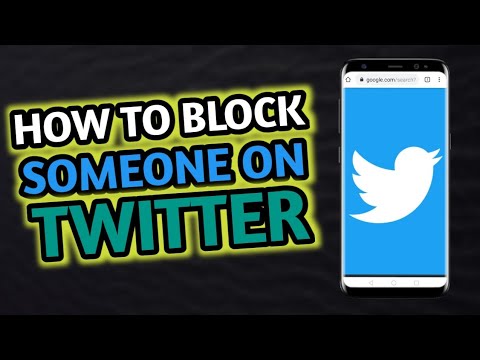
نکات
- به شخصی که مسدود کرده اید اطلاع داده نمی شود که حساب وی را مسدود کرده اید.
- اگر کاربر مسدود شده شما را دنبال می کند ، باید دوباره حساب شما را دنبال کند.







